
갑자기 유튜브에 남긴 내 좋아요 동영상을 싹 지우고 싶을 때,
이제는 보지 않는 유튜브 채널에서 내 좋아요 전부 지우고 싶을 때,
좋아요 목록 수시로 정리하고 싶지만 너무 귀찮을 때,
유튜브에서 내 좋아요 역사를 없애고 싶을 때,
유튜브 좋아요 표시한 동영상 일괄삭제 하는 법을 알려드립니다.
유튜브 좋아요 일괄삭제 하는 법
시작하기 전에 : 모바일이 아닌 pc에서 진행해주세요.
1.Chrome 브라우저로 접속해 YouTube 사이트로 이동합니다.
2. pc버전 유튜브 홈페이지에서 왼쪽 상단에 있는 메뉴로 들어가서 ""좋아요 표시한 동영상"" 카테고리로 들어갑니다.
3. [F12]키를 누르면 아래와 같이 개발자 도구(DevTools)가 켜집니다. 그 중에서 Console 탭에 들어갑니다. 그러면 아래 사진과 같이 뜹니다.
4. 알려드릴 코드를 복사하기 후 붙여넣기(ctrl C, ctrl V)를 하고 엔터키를 누릅니다.
간단하죠?
그럼 하나씩 시작해봅시다.
1.Chrome브라우저로 접속해 YouTube 사이트로 이동합니다.
2. pc버전 유튜브 홈페이지에서 왼쪽 상단에 있는 메뉴로 들어가서 ""좋아요 표시한 동영상"" 카테고리로 들어갑니다.
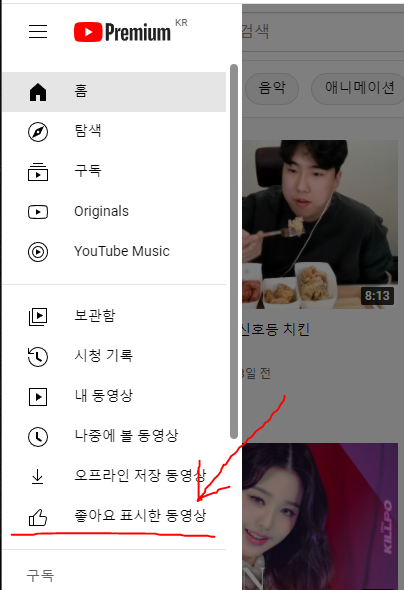
3. [F12] 키를 누르면 아래와 같이 개발자 도구(DevTools)가 켜집니다. 그 중에서 Console 탭에 들어갑니다. 그러면 아래 사진과 같이 뜹니다.
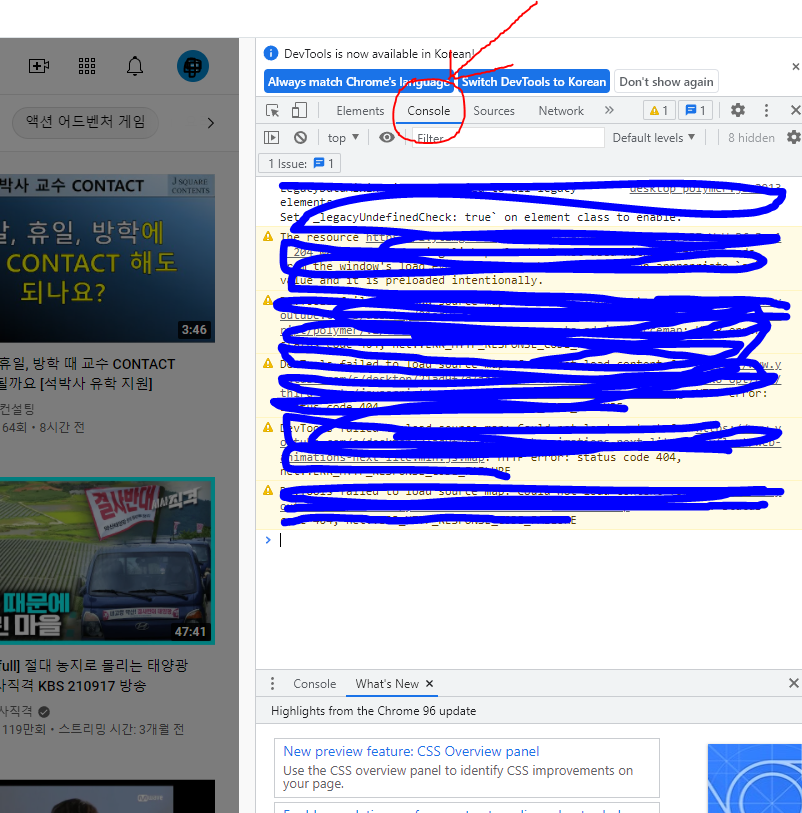
4. 아래 코드를 복붙해서 넣습니다.
√ 아래 코드에 마우스포인터를 갖다대면 오른쪽에 클립보드로 복사할 수 있는 아이콘이 나옵니다. 클릭하셔서 한번에 복사하시면 됩니다.
const likedVideoElements = document.querySelectorAll('ytd-playlist-video-renderer.ytd-playlist-video-list-renderer yt-icon.ytd-menu-renderer'); for (let i=0; i<likedVideoElements.length; i++) { setTimeout(() => { likedVideoElements[i].click(); setTimeout(() => { document.querySelectorAll('yt-formatted-string.ytd-menu-service-item-renderer')[3].click(); }, 200); }, i * 500); }
5. 참고사항
좋아요 표시한 동영상 목록에는 영상이 100개씩 표시됩니다. 이 방법으로는 한 번에 최대 100개씩 좋아요한 영상에 제거되기 때문에 지우려는 영상이 100개 이상이라면, 새로고침 후에 4번 과정을 반복하시면 됩니다.
'IT > 어플' 카테고리의 다른 글
| [영어공부앱] Vlog로 영어 배우는 *스낵잉글리시* 후기 ( + 장단점 ) (11) | 2022.08.14 |
|---|---|
| 서울에 나만의 가상부동산이 생긴다? (0) | 2021.11.28 |
| 고전영화/애니 무료로 보는 방법 : 무비콘영화, 무비콘애니 (4) | 2020.02.29 |



댓글